Un ghid pentru partajarea acasă pe iPad
Bucurați-vă de muzică și filme acasă, fără a încărca conținut media și a ocupa spațiu pe dvs iPad. Utilizare iTunes pentru a transmite în flux muzică și filme între dispozitive utilizând Partajarea acasă. Transmiteți în flux muzică sau colecție de filme pe iPad sau importați muzică de pe computerul desktop pe laptop. Combină Partajarea acasă cu Adaptor AV digital Apple pentru a transmite în flux un film de pe computer pe HDTV. Această caracteristică are unele dintre beneficiile Apple TV fără a fi nevoie de un alt dispozitiv.
Aceste instrucțiuni se aplică dispozitivelor care rulează iOS 9 Și mai târziu.
Cum se configurează Partajarea acasă în iTunes
Pentru a partaja muzică între iTunes și iPad, activați iTunes Home Sharing.
Pe un computer PC sau Mac, deschideți iTunes.
-
Selectați Fişier > Partajare acasă > Activați Partajarea acasă.
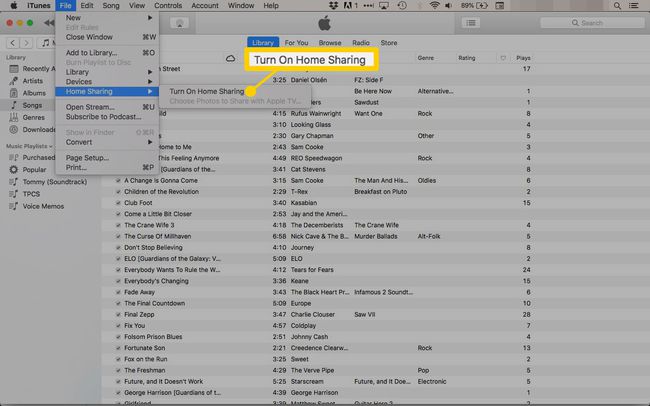
-
Conectați-vă cu dvs ID-ul Apple si parola.
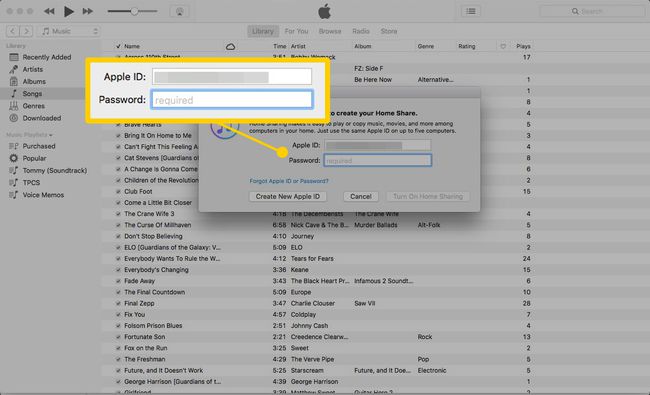
-
Activarea Partajării acasă poate dura un moment.
Funcția este disponibilă numai când iTunes este deschis pe computer.
-
iTunes are alte setări care fac Partajarea acasă mai convenabilă. Pentru a accesa aceste setări, accesați iTunes meniu și faceți clic Preferințe.

-
Du-te la General pentru a schimba numele bibliotecii muzicale. Numele pe care îl alegeți este cel pe care îl veți căuta pe iPad.
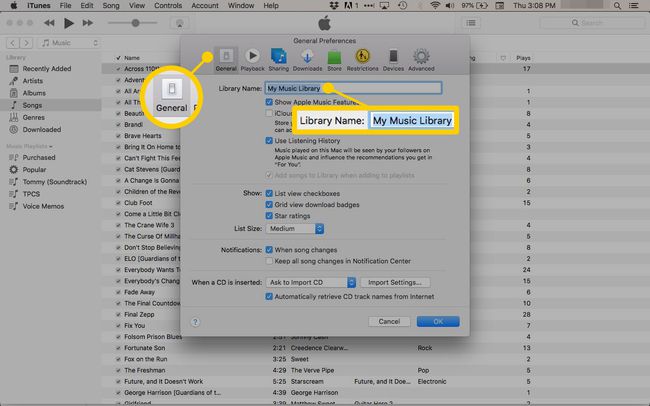
Biblioteca dvs. iTunes este pregătită pentru Partajare acasă.
După ce Partajarea acasă este activată, alte computere cu Partajarea la domiciliu iTunes activată sunt listate în panoul din stânga al iTunes și se afișează sub dispozitivele conectate.
Numai computerele și dispozitivele conectate la rețeaua dvs. de domiciliu pot folosi Partajarea acasă.
Cum să configurați Partajarea acasă pe iPad
Cu iPad Home Sharing configurat, puteți partaja muzică, filme, podcasturi și cărți audio. Aceasta înseamnă că aveți acces la colecția dvs. de muzică și filme fără a ocupa spațiu pe iPad.
-
Deschide setări iPad.

-
AtingețiMuzică.
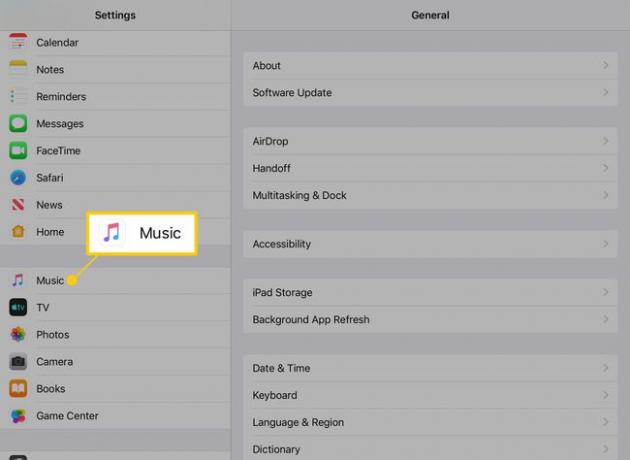
-
În Partajare acasă secțiunea, e-mailul asociat cu ID-ul Apple setat pentru Partajare acasă este listat. Dacă nu este același pe care l-ați folosit pe iTunes, atingeți-l pentru a vă conecta la contul corect.
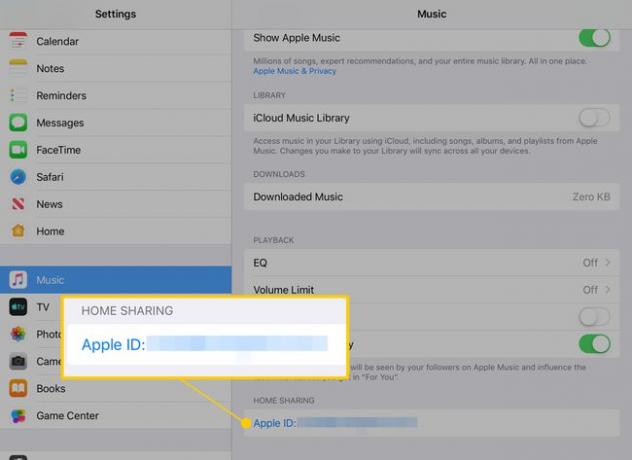
Împreună cu utilizarea aceluiași ID Apple, conectați iPad-ul și computerul la rețeaua dvs. Wi-Fi.
Partajați muzică pe iPad
Pentru a folosi Partajarea acasă pentru a vă accesa muzica și filmele de pe iPad:
-
Lansa cel Muzică aplicația.
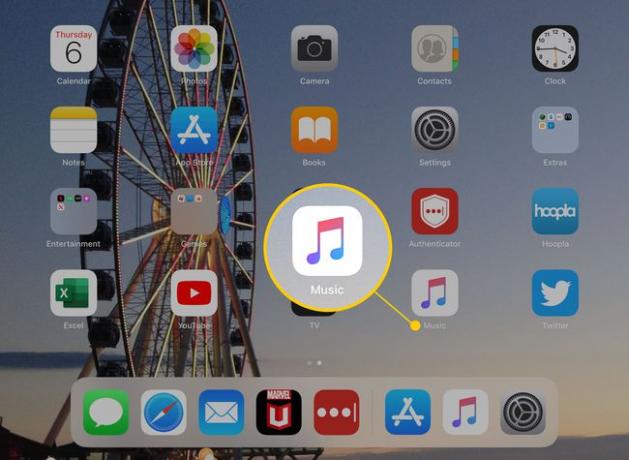
-
Apasă pe Bibliotecă fila.
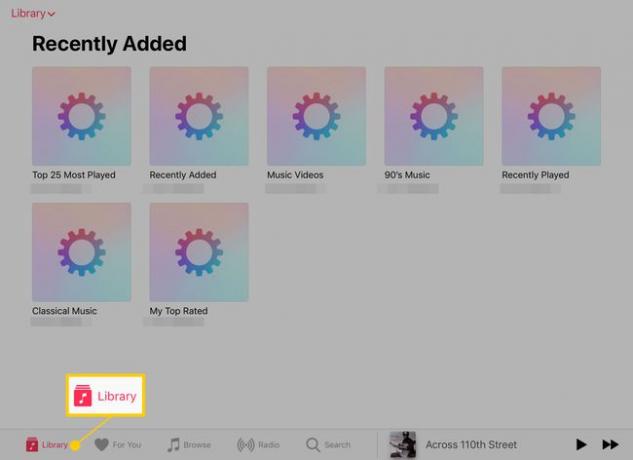
-
Apasă pe Bibliotecă săgeată derulantă.

-
Alege Partajare acasă.

-
Atingeți numele bibliotecii iTunes pentru a accesa muzica de pe computer.

Dacă ați creat liste de redare în iTunes, listele de redare apar în aplicația Muzică de pe iPad.
Partajați filme pe iPad
Home Sharing adaugă un meniu la aplicația Apple TV care accesează filmele stocate în iTunes. Iată unde să-l găsești.
Filmele pe care le-ați cumpărat folosind ID-ul Apple pe iPad-ul dvs. se află în biblioteca dvs. Apple TV.
-
Deschide Apple TV aplicația.

-
Apasă pe Bibliotecă fila.
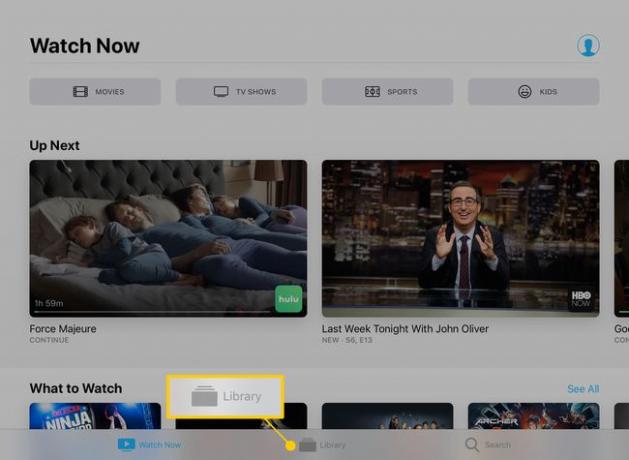
-
Atingeți Partajare acasă, apoi selectați biblioteca dvs. iTunes.
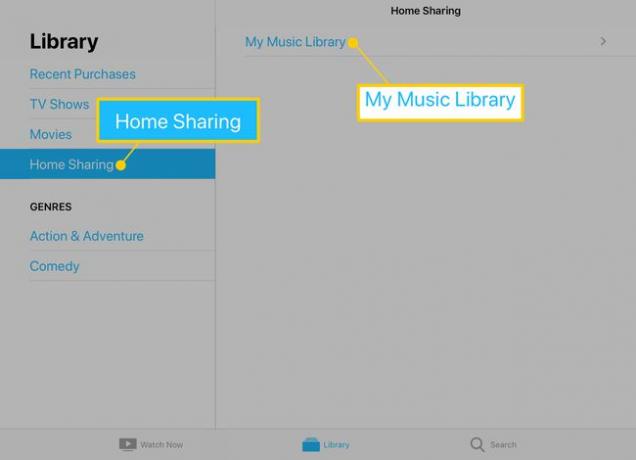
Deoarece aplicația Apple TV conține filme pe care le-ați achiziționat în contul dvs., utilizarea Home Sharing cu filme funcționează cel mai bine dacă utilizați ID-ul Apple al unui prieten sau membru al familiei.
